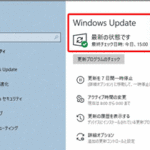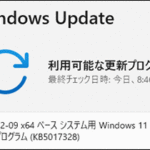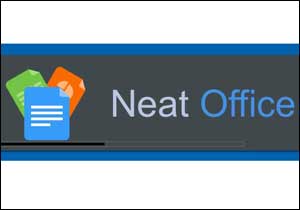
先日から配布が開始された年に一度の大型アップデート “Windows 11, version 22H2” をインストールしたところ、なんとExcelとWordのショートカットアイコンが見知らぬものに変わってしまいました!
この記事ではアイコンが変わってしまった場合の対処方法について解説しています。
このページの目次
年に一度の大型アップデートのインストールに40分!
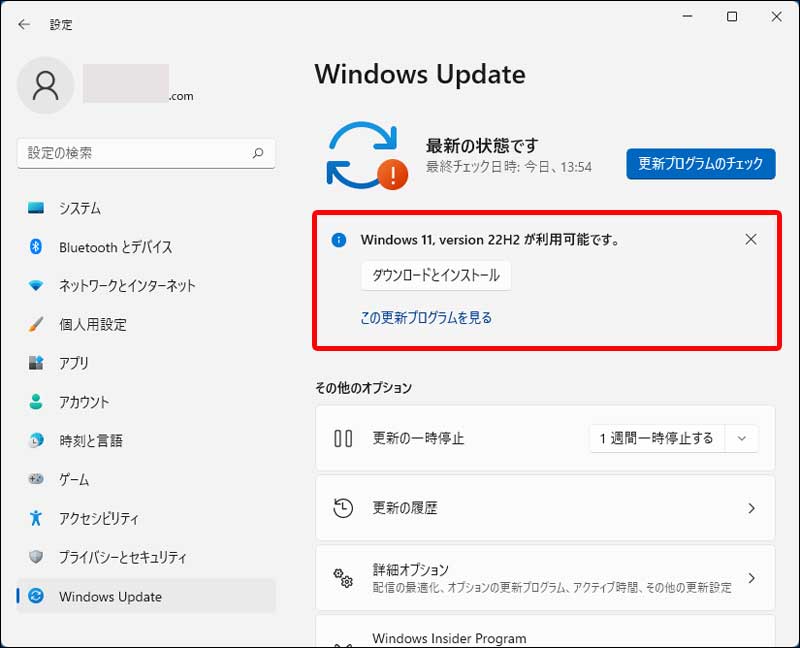
今回の大型アップデートに関しては、上記画像のように通常の更新プログラムとは別に表示されていました。
「更新プログラムのチェック」ボタンをクリックすると「最新の状態です」と表示されるので特に急いでインストールする必要もないかと無視していたのですが、Windows Update のページを見るたびに表示されているので、今回インストールすることにしました。
パソコンをハイスペックのものに買い替えてからは、通常のUpdateは知らないうちに終了していたといった程度のものでしたが、今回の年に一度の大型アップデートに関してはPC買い替え後初めてだったので、どれくらいの時間でインストールが完了するのか時間を計ってみることにしました。
おおよその時間経過は以下の通りで、通常のアップデートが数分以内で完了するのとは違い、結構な時間がかかりましたが、インストール中でもパソコンの動作にはほとんど影響せず通常の操作も可能であることを確認できました。
・更新プログラムダウンロード完了まで 約7分
・インストール完了まで 約36分30秒
・Update 完全完了まで 約40分
Excelのショートカットアイコンが変わった?!
今回の大型 Windows Update も無事に完了しいつもの Excel ファイルを開こうとしたところ、デスクトップ上のショートカットアイコンがなんだか見慣れないものに変わってる???
以下のものがそのアイコンです。
![]()
Excel のソフトがいきなり他のソフトへ変更されることはないと思いますが、いきなりファイルを開いて変な事が起こるのも嫌なので、とりあえずショートカットではなく Excel のソフトそのもののアイコンがどうなっているのか、確認してみることにしました。
以下はスタートボタンをクリックした時に表示されるメニューですが、Excel のアイコンは通常のものが表示されていました。
![]()
Excelファイルを開いてみたら他のソフトが開いた?!
Excel のソフト自体が変更されたわけではないので、とりあえずショートカットアイコンからいつものファイルを開いてみると、何と以下のものが表示されました。”Neat Office” って何???
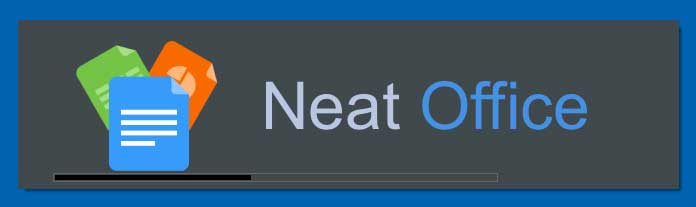
上のバナーが開いた後に Excel ファイルが開いたのですが、同時に以下のものが表示されていました。
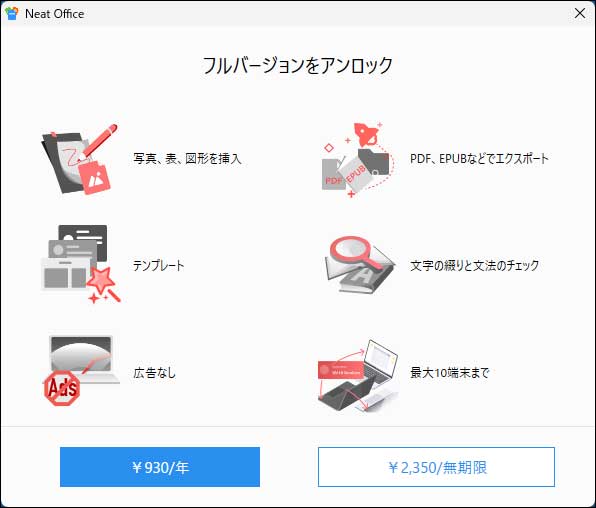
この Neat Office というソフトを有料で購入しろってことか?
“✕” をクリックして上の表示を消し、ファイルを見てみるとなんか変!
開いたファイルの左上隅にある表示を見てみると、Excel の拡張子はそのままですが、その後に “Neat Office Calc” という表示が・・・!
これってオープンオフィスの改良版か何か???
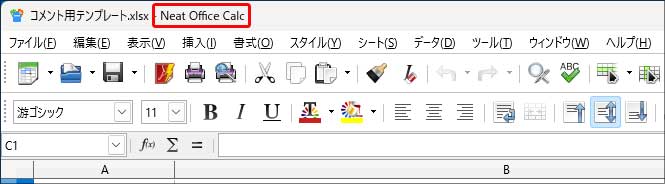
既定のアプリを確認・変更する
そこで何故かふと思い出したのが「既定のアプリ」ってたしか設定できたよな?・・・ってことです!
早速「スタート」→「設定」を開き、以下の画面で左メニューから「アプリ」をクリックします。
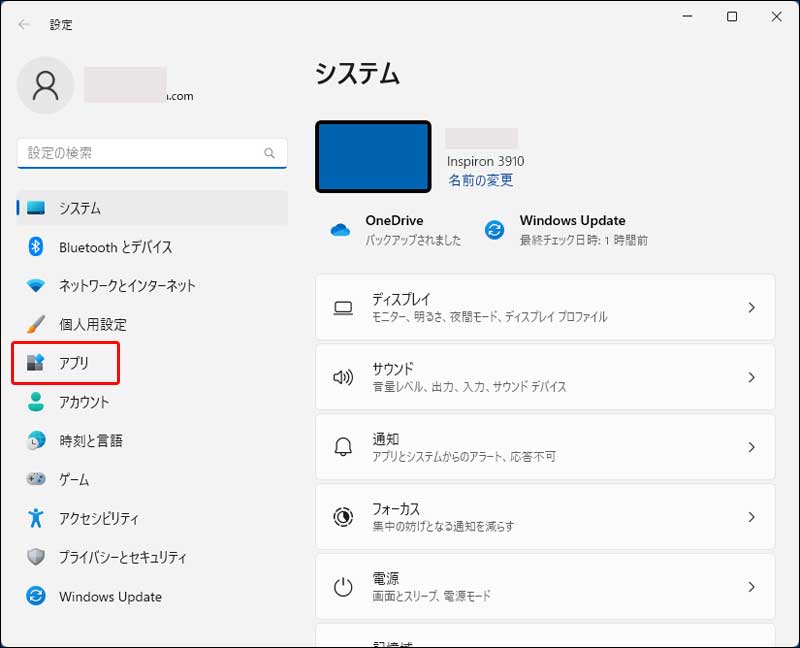
すると、ありましたありました!「既定のアプリ」をクリックします。
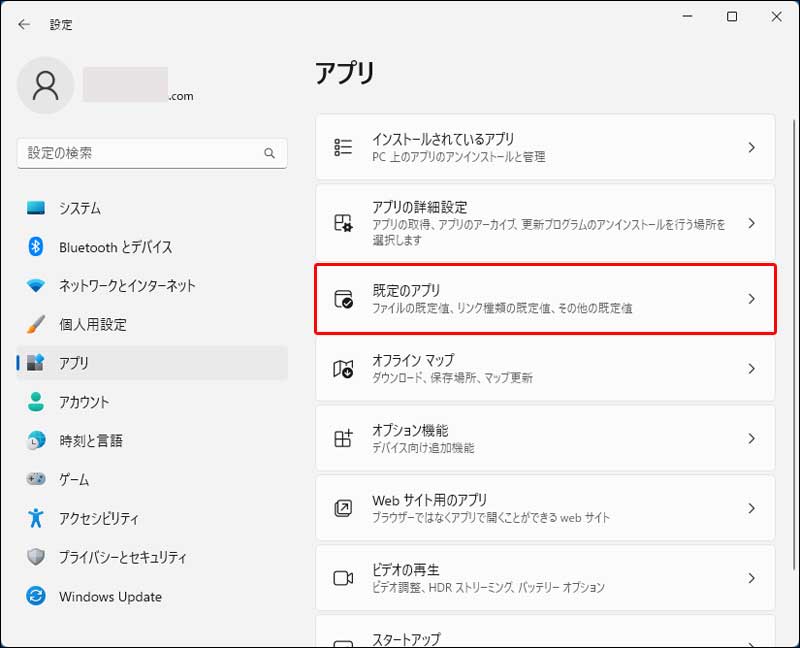
次の画面で「Excel」をクリックします。
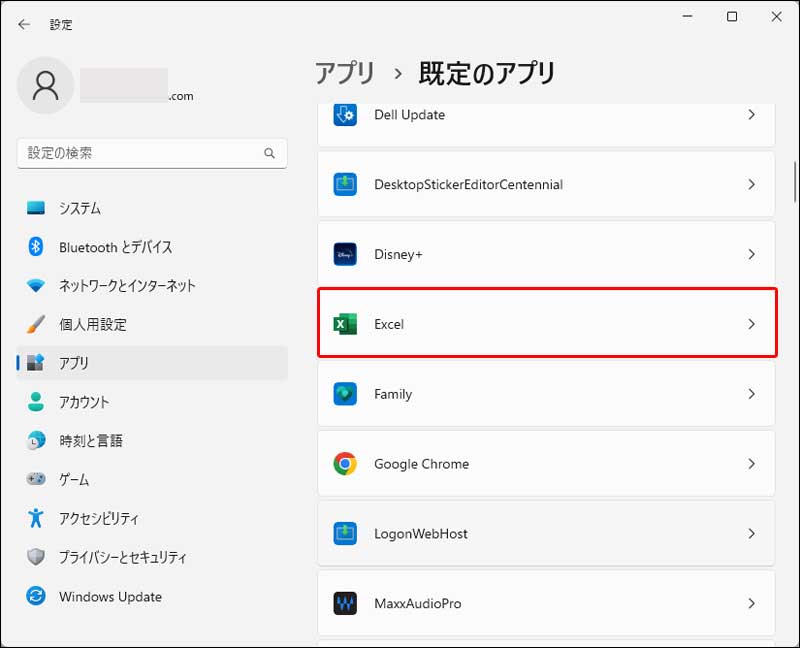
次の画面を下の方へスクロールしていくと、拡張子 “.xlsx” の規定のアプリが「Neat Office」に変わっていたことが分かりました。
でもなぜ??? 原因は全く分かりません!
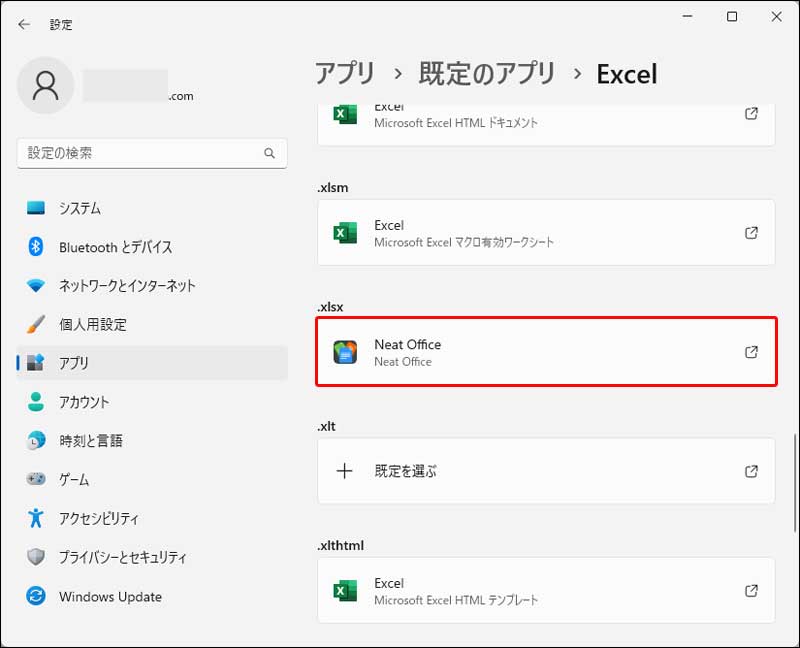
上の画面で「Neat Office」をクリックすると、以下の小窓が表示されますので、”Excel” を選んで「OK」ボタンをクリックします。
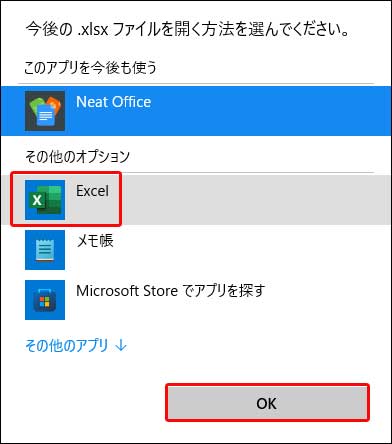
すると、以下のように拡張子 “.xlsx” の規定のアプリが “Excel” に変更されました。
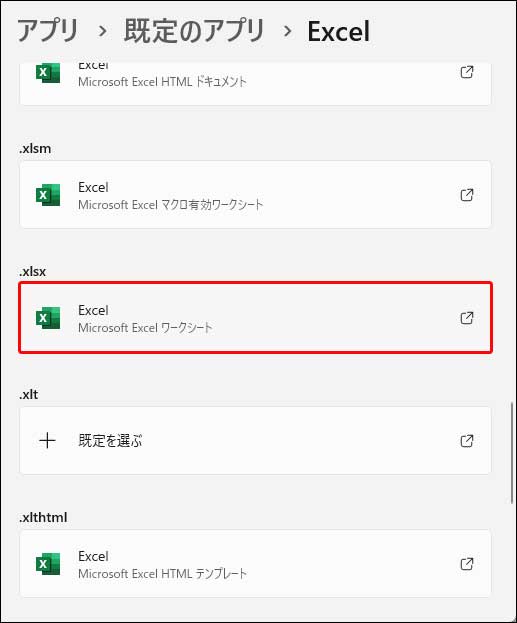
念のためデスクトップ上の Excel ファイルのショートカットアイコンを確認してみると、
![]() から
から ![]() に変更されていました。
に変更されていました。
これでこれまでと同じ状態へ戻すことが出来ました!
なお今回の症状の原因は、年に一度の大型アップデート “Windows 11, version 22H2” をインストールした事による可能性が高いと思われますが、その理由は不明です。
Excel については、私が実践しているAmazonノーリサーチせどりにおいて、Amazon の販売ページから自動的に写真を取り込む際に使用する「出品補助ツール」にとっての必需品でもありますので、今回の問題を解決することが出来てほっとしています!
この記事がどなたかの役に立てば幸いです。
★不要品をメルカリで出品している方へ★
副収入を得る手段として「自分で商品を安く仕入れてメルカリで出品するせどりの方法」について知りたくありませんか?
“せどり”と聞くと自分にはリサーチに対する知識が全くないから無理!と考える人も多いと思いますが、当ブログでは「リサーチを行う必要がまったくないせどりの方法」について情報発信を行っています。
もし興味がある方は、私が現在実践している「Amazonノーリサーチせどり(リサーチを行う必要が全くないせどり手法)」というものについて以下の記事で詳しく解説していますのでご覧頂ければと思います。
→ Amazonノーリサーチせどりを徹底解説!やり方や仕入れ方法を伝授
まだメルカリを始めていない方は、早速メルカリのアプリをダウンロードしましょう。
会員登録時に以下の招待コードを入力すると、500ポイントがゲット出来ますのでメルカリを使って実際に500円分のお買い物をしてみませんか?
招待コード:PNRKKD
*間違えないようにコピー/貼り付けで入力してくださいね (^^♪